- May -akda Abigail Brown [email protected].
- Public 2023-12-17 07:03.
- Huling binago 2025-01-24 12:27.
Kapag nag-crash ang Netflix, maaari kang makakita ng mensahe sa iyong screen na nagsasabing, "Nagkaroon ng error ang Netflix. Sinusubukang muli sa loob ng X segundo. Code: UI-800-3." Ang ilang pangkalahatang bagay na maaari mong subukang ayusin ang error sa Netflix code UI-800-3 ay kinabibilangan ng pag-shut down sa iyong device, pag-clear sa data ng cache ng Netflix app, at muling pag-install ng Netflix.
Nauugnay ang error na ito sa iba't ibang streaming device, kabilang ang Amazon Fire TV, Roku, Blu-ray Disc player, smart television, at game console.
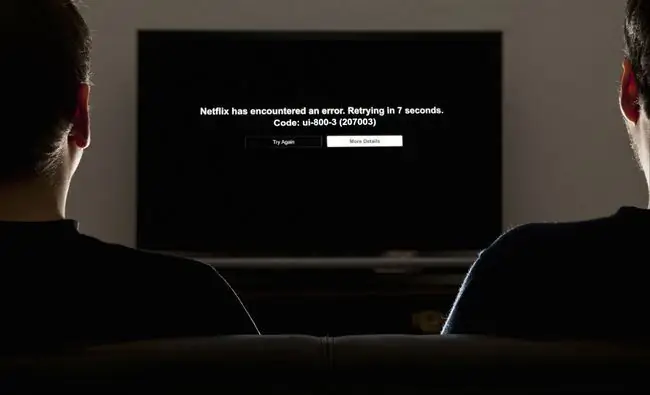
Bottom Line
Ang Netflix error code na UI-800-3 ay karaniwang nagpapahiwatig na may problema sa Netflix app ng device. Halimbawa, maaaring masira ang naka-cache na data na inimbak ng app. Karaniwang malulutas ang mga problemang ito sa pamamagitan ng pagre-refresh ng impormasyong nakaimbak sa iyong device.
Paano Ayusin ang Netflix Error Code UI-800-3
Sundin ang mga hakbang na ito sa pagkakasunod-sunod na ipinakita hanggang sa gumana nang maayos ang Netflix:
Dahil maaaring mangyari ang error code na UI-800-3 sa maraming iba't ibang device, maaaring hindi nalalapat ang ilang hakbang sa pag-troubleshoot sa iyong partikular na device.
-
I-restart ang streaming device Sa ilang sitwasyon, ang pag-aayos ng error code na UI-800-3 ay kasing simple ng power cycling sa iyong streaming device. Kabilang dito ang ganap na pagsasara ng device at pagkatapos ay i-unplug ito. Maaaring kailanganin mong iwan itong naka-unplug sandali, minsan hanggang isang minuto, para gumana ito.
Kung may sleep mode ang iyong streaming device, tiyaking ganap na isara ang device.
-
Mag-sign out sa Netflix Sa ilang sitwasyon, sapat na ang pag-sign out sa Netflix at pagkatapos ay muling mag-sign in para i-refresh ang iyong data at i-clear ang error na ito. Kung nagkakaproblema ka sa pag-sign out sa Netflix sa iyong device, magagawa mo ito sa pamamagitan ng website ng Netflix. Pumunta sa iyong pahina ng Netflix Account at piliin ang I-sign out ang lahat ng device
Isa-sign out nito ang bawat device na itinali mo sa iyong account. Kakailanganin mong muling kumonekta o mag-sign in sa bawat device nang hiwalay.
- I-clear ang data o cache ng Netflix app. Binibigyang-daan ka ng ilang streaming device na i-clear ang lokal na nakaimbak na data nang hindi ina-uninstall ang Netflix app. Halimbawa, maaari mong i-clear ang cache sa iyong Fire TV device mula sa mga setting ng system.
-
I-uninstall ang Netflix app, at pagkatapos ay muling i-install ito. Kapag walang opsyon ang Netflix app na i-clear ang cache o tanggalin ang lokal na data, kailangan mong i-uninstall at muling i-install ang app. Kinakailangan din ito sa mga kaso kung saan hindi naaayos ng pag-clear sa cache ang problema.
May ilang device na may kasamang Netflix app, at hindi mo ito maa-uninstall.
-
I-reset ang device. Ang pag-reset sa iyong Fire TV o pag-reset sa iyong Roku ay ire-restore ang Netflix app sa estado kung saan ito noong una mo itong na-download. Kung mayroon kang Samsung TV, maaaring mangailangan ka ng pag-aayos ng error code na UI-800-3 na i-reset ang iyong Samsung Smart Hub.
Ang pag-reset sa Smart Hub ay nag-aalis sa lahat ng iyong app, hindi lamang sa Netflix. Para magamit muli ang iyong mga app, i-download ang mga app na iyon. Kung makakakuha ka ng itim na screen kapag sinusubukan ang isang app tulad ng Netflix pagkatapos ng pag-reset, hintaying makumpleto ang proseso ng pag-download at pag-install at subukang muli sa ibang pagkakataon.
- I-restart ang iyong home network. I-unplug o i-off ang iyong streaming device, pagkatapos ay i-unplug ang iyong modem at router, at i-on muli ang mga ito.
-
I-verify ang mga setting ng DNS ng iyong streaming device. Sundin ang link sa ibaba para sa mga step-by-step na tagubilin.
Nalalapat lang ang hakbang na ito sa PS3, PS4, Xbox 360, at Xbox One.
- Tingnan ang Netflix Help Center. Ang opisyal na website ng suporta sa Netflix ay may mga detalyadong tagubilin para sa pag-troubleshoot ng Netflix error UI-800-3 sa mga partikular na device.
FAQ
Ano ang Netflix error code NW-2-5?
Ang Netflix error code NW-2-5 ay nagpapahiwatig ng isyu sa pagkakakonekta sa network. Tiyaking nakakonekta ang iyong device sa Wi-Fi, o gumamit ng Ethernet connection.
Bakit sinasabi ng Netflix na ‘Profile Error’?
Kung sinabi ng Netflix na may problema sa iyong profile, mag-sign out sa iyong account at mag-sign in muli. Kung hindi ka makapag-log out, maghanap ng opsyon na I-reset o I-deactivate ang iyong account, at pagkatapos ay subukang muli.
Ano ang ibig sabihin ng error code MSES-500 sa Netflix?
Netflix error Ang MSES-500 ay maaaring lumabas kapag ang browser window ay naiwang bukas nang mahabang panahon, at ang impormasyon sa Netflix server ay hindi na tumutugma sa page na ipinapakita. Ang mga salungatan sa mga pansamantalang file sa internet ay maaari ding maging sanhi ng NSES-500 error.






